Přizpůsobení editoru formuláře
Nejnovější editor formulářů zjednodušuje proces navrhování formulářů nebo jednoduchých vstupních stránek tím, že poskytuje více prostoru na obrazovce pro návrhové plátno. Editor formulářů můžete dále přizpůsobit svým potřebám implementací vlastních úprav.
Následující jsou přizpůsobitelné entity editor formulářů:
- Formulář (msdynmkt_marketingform)
- Odeslání formuláře (msdynmkt_marketingformsubmission)
Úpravy provedené v hlavním formuláři nebo přizpůsobení přidání nových polí do Nastavení formuláře nevyžadují žádnou akci.
Můžete například rozšířit editor formulářů a přidat do něj vlastní pole Dataverse, čímž zefektivníte obchodní procesy a dosáhnete vyšší efektivity. Přizpůsobení vám umožňuje přidávat do formulářů pole, jako je „Kampaň“.
Přizpůsobení editoru formulářů krok za krokem
V tomto podrobném průvodci přidáme do formulářů pole "Kampaň".
Přejděte na Power Apps a vyhledejte tabulku Formulář (msdynmkt_marketingform) pod Dataverse>Tabulkai.
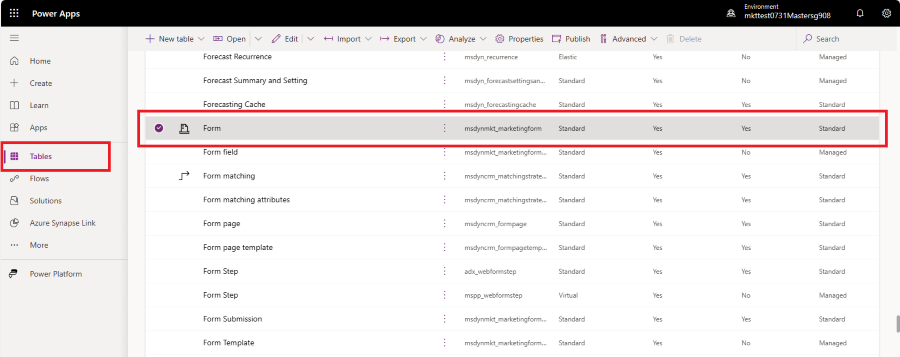
Vytvořte nový sloupec tabulky formuláře, který se používá k uložení odkazu na vaši kampaň. Vyberte tlačítko Nový a vyberte Sloupec. Změna typu dat na Vyhledávání přidá rozbalovací nabídku Související tabulka. V Související tabulce vyberte Kampaň. Přidejte zobrazované jméno a uložte nový sloupec.
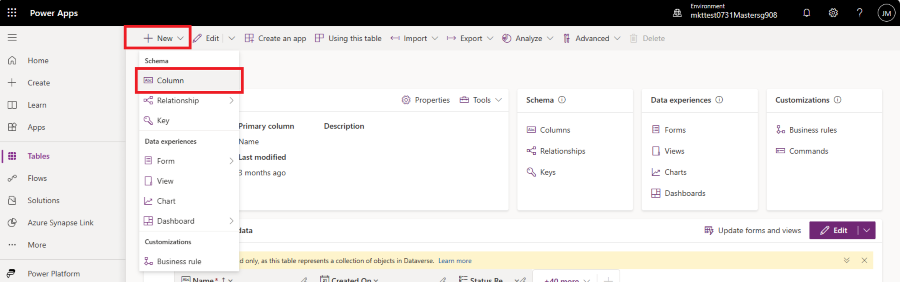
Přejděte na Datová prostředí -> Formuláře, kde získáte přístup k novému formuláři editor formulářů
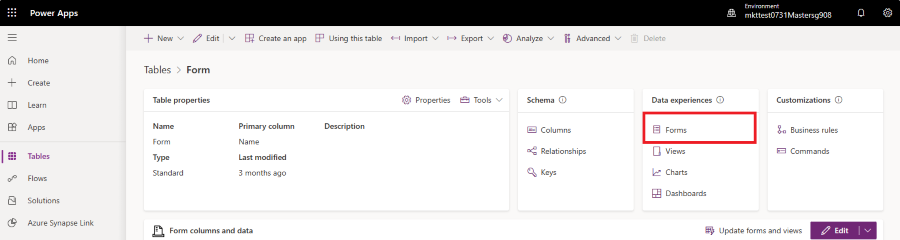
Vyberte Nastavení formuláře ze seznamu.
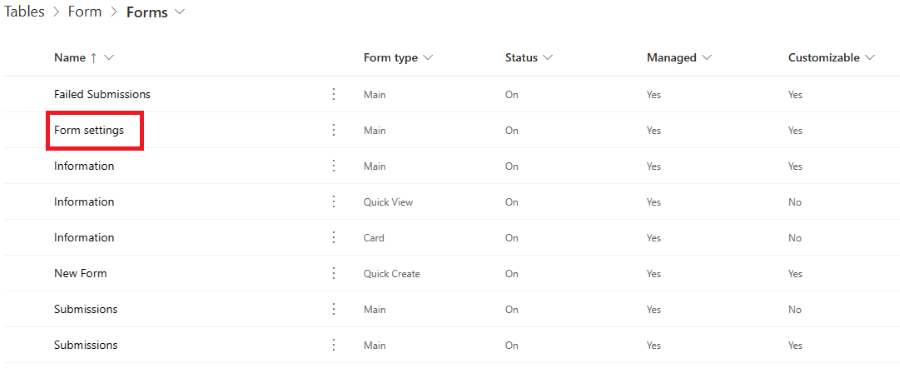
Přetáhněte pole Kampaň z levého sloupce na určené místo ve formuláři.
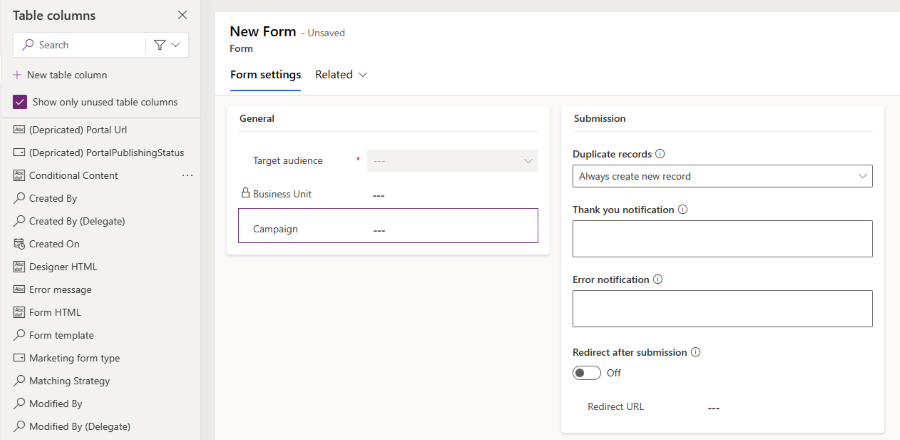
Do hlavního formuláře je důležité přidat pole Kampaň, jinak nebude možné vlastní pole vykreslit. Přejděte na Datová prostředí>Formuláře a vyberte formulář Informace s typem formuláře Hlavní.
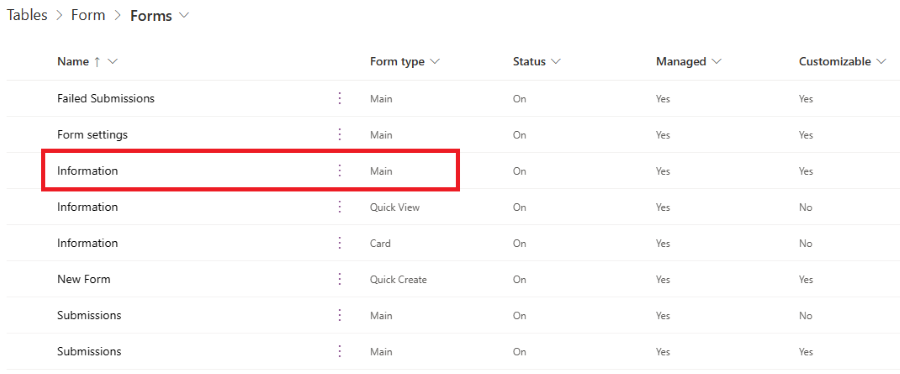
Vyberte Kampaň v levém sloupci, aby se přidal do formuláře. Jakmile v pravém sloupci uvidíte vlastnosti pole Kampaň, zaškrtněte políčko Skrýt, aby se toto pole skrylo v hlavním formuláři.
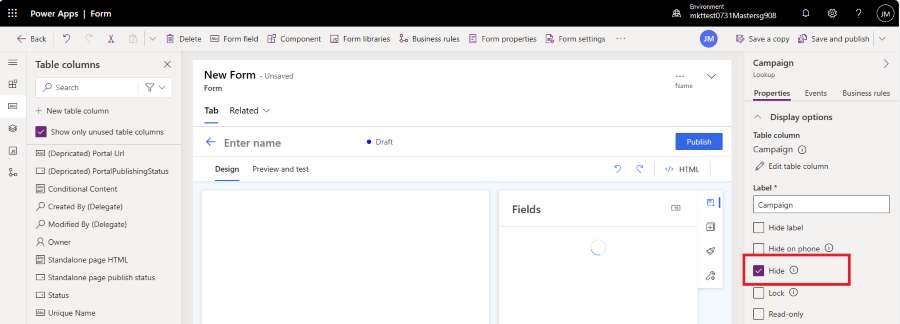
Chcete-li uložit změny, vyberte tlačítko Uložit a publikovat v pravém horním rohu obrazovky.
Jakmile v Customer Insights – Journeys vytvoříte nový marketingový formulář, můžete nyní v nastavení formuláře vidět pole Kampaň. Možná budete muset znovu načíst aplikaci Customer Insights – Journeys, aby odrážela změny přizpůsobení. Stisknutím klávesy F5 znovu načtěte kartu prohlížeče.
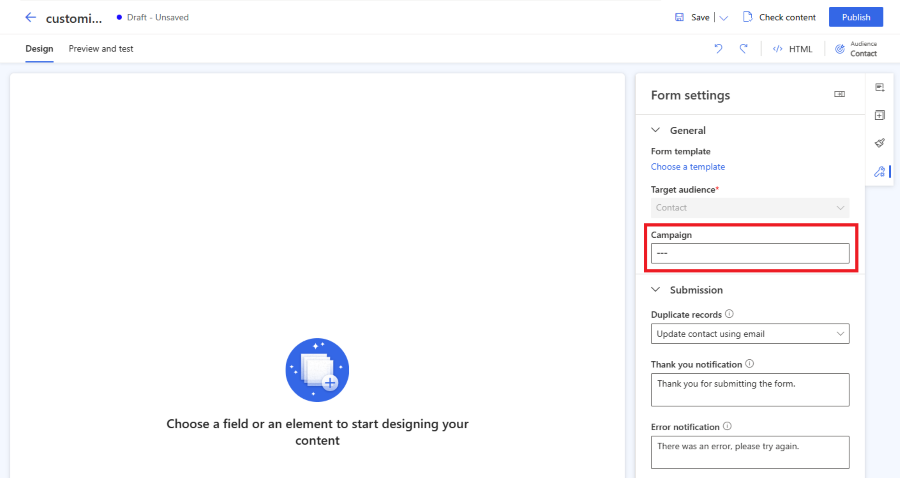
Důležité
Doporučuje se nasadit změny do entity formulářů v rámci spravovaného řešení. Další informace